Migliori Programmi di Pulizia PC (Gratis): 7 Strumenti per Pulire il tuo PC
Case e computer hanno almeno una cosa in comune: quando c'è disordine, è ora di iniziare a pulire! I PC che non vengono riordinati da po' sono notevolmente più lenti e meno reattivi. Se vuoi mettere un po' in ordine e pulire a fondo il tuo PC, ci sono degli strumenti speciali di pulizia per PC che possono darti una mano.
I programmi di pulizia per PC non solo aiutano a riordinare il tuo sistema, ma lo ottimizzeranno e lo renderanno anche più veloce. Ma quali programmi mantengono effettivamente le promesse che fanno? In questo articolo ti spiegheremo tutto ciò che devi sapere sui software di pulizia per PC e quali soluzioni ci hanno colpito di più.
Cosa Sono i Programmi di Pulizia per PC e Cosa Fanno?
Come suggerisce il nome, i programmi di pulizia per PC sono specializzati nel riordinare il sistema, individuando ed eliminando file ridondanti o non necessari che occupano spazio. Con questi programmi potrai riordinare digitalmente in pochi clic, eliminando tutta la spazzatura che rallenta il tuo computer.
Se, però, utilizzi un programma affidabile per uno scopo specifico, questi strumenti possono tornare molto utili. Un grande vantaggio è il loro fattore di praticità, poiché trasformano attività che potrebbero essere piuttosto complicate o lunghe in compiti semplici da svolgere con pochi clic. Di seguito, abbiamo riassunto alcune delle funzionalità più utili offerte dai programmi di pulizia per PC:
Liberarsi dei file spazzatura
Più a lungo usi il tuo computer, più file spazzatura si accumuleranno. I programmi di pulizia per PC rintracciano tutti questi file e li eliminano in un colpo solo.Rimuovere i tracker
Molti siti web utilizzano diversi metodi di tracciamento per monitorare il comportamento dei visitatori. I programmi di pulizia per PC sono in grado di identificarli e rimuoverli, migliorando la tua privacy.Cancellare i dati del browser
I programmi di pulizia per PC possono anche aiutarti a riordinare il tuo browser: con pochi clic, puoi cancellare la cache, la cronologia di navigazione, i cookie e altro ancora.Rimuovere programmi non necessari
Alcuni programmi sono una vera seccatura da disinstallare. E anche quando pensi di averli rimossi, potrebbero lasciare tracce sul tuo computer di cui potresti non essere a conoscenza. Con i programmi di pulizia per PC, puoi sbarazzarti anche del software più complicato una volta per tutte.Distruggere i file
I file eliminati non sempre sono cancellati definitivamente. Con alcuni software, i dati che pensavi fossero perduti da tempo possono essere effettivamente recuperati. Un certo numero di programmi di pulizia per PC offre agli utenti la possibilità di distruggere i file, rendendoli irrecuperabili (senza uno sforzo considerevole).Migliorare le prestazioni del tuo sistema
Molti programmi di pulizia per PC offrono strumenti di ottimizzazione che migliorano le prestazioni del tuo sistema, rendendolo più veloce. Questo obiettivo viene raggiunto eliminando i file, impedendo l'avvio dei programmi all'accensione del computer o disattivando app specifiche.
Naturalmente, questa è solo una piccola panoramica di ciò che offrono i programmi di pulizia per PC, e non è affatto esaustiva. Alcuni strumenti sono specializzati in una o più di queste funzionalità, mentre altri ne includono alcune che non abbiamo ancora menzionato.
I Migliori Programmi di Pulizia per PC: la Nostra TOP 7
Ci sono molti programmi di pulizia per PC, ognuno con vantaggi e svantaggi specifici: dagli strumenti che vengono installati sul tuo sistema operativo, al freeware, alle soluzioni premium. Di seguito ti presenteremo brevemente alcuni dei nostri preferiti, spiegandoti cosa possono e non possono fare e per chi sono pensati.
Pulizia Disco di Windows: la Soluzione Windows Ideale
Se il tuo computer utilizza Windows, non avrai bisogno di installare un altro software per riordinare il tuo sistema. Digita semplicemente Pulizia Disco nel menu di ricerca e apri il programma che appare. Poi, scegli l'unità che desideri pulire e seleziona o deseleziona le caselle accanto ai tipi di file che desideri conservare o rimuovere. Tra questi ci sono file Internet temporanei, miniature o file nel cestino.
Per effettuare una pulizia più profonda del tuo computer, clicca su Pulisci file di sistema. Windows eseguirà quindi la scansione del tuo sistema (questo può richiedere più tempo a seconda di quando è avvenuta l'ultima volta), dopodiché potrai nuovamente sfogliare i file trovati e decidere cosa eliminare.
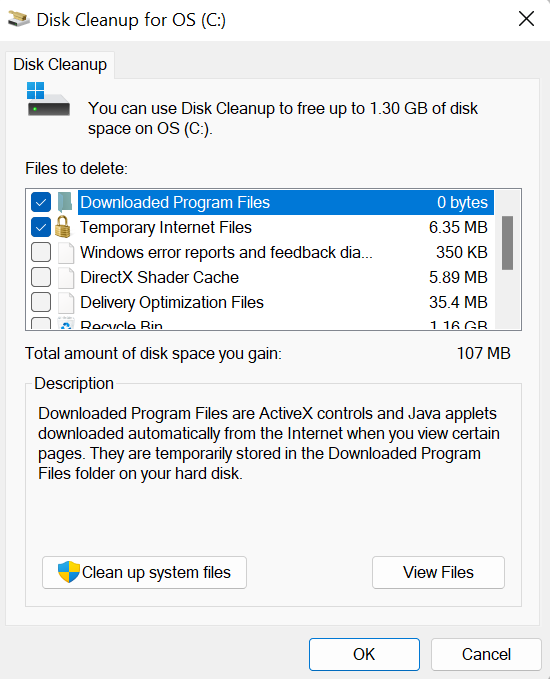
Pulizia Disco è uno strumento preinstallato in tutti i sistemi Windows.
Cosa ci piace
I vantaggi di uno strumento preinstallato su ogni sistema Windows sono abbastanza evidenti: non solo non dovrai installare nulla, ma è anche facile da usare.
A chi è adatto Pulizia Disco di Windows?
Se sei un utente Windows e desideri eliminare rapidamente i file non necessari, la soluzione integrata è l'opzione migliore.
Cosa non ci piace
Sfortunatamente, Windows ha cessato lo sviluppo di Pulizia Disco. Dovrebbe, però, prendere il suo posto un nuovo strumento chiamato Microsoft PC Manager, ma (al momento in cui scriviamo) è ancora nella sua fase beta.
Un altro svantaggio è che Pulizia Disco offre meno funzionalità rispetto a programmi di terze parti dedicati. Le cache o i cookie del browser non vengono cancellati e non è possibile eseguire una pulizia personalizzata.
Quanto costa Pulizia Disco di Windows?
Poiché viene fornito con ogni sistema Windows, il programma è gratuito.
CCleaner: la Scelta Migliore tra i Programmi di Pulizia PC
CCleaner* è senza dubbio il software di pulizia per PC più conosciuto sul mercato. Rilasciato per la prima volta nel 2004, da allora è entrato a far parte del portafoglio del gigante degli antivirus, Avast, ed è stato scaricato più di 2,5 miliardi di volte. Ogni mese, aiuta gli utenti di tutto il mondo a ripulire fino a 35 milioni di GB di file spazzatura.
Le funzionalità di base del programma sono gratuite, ma è disponibile anche una versione premium di CCleaner. Dopo l'installazione, fai clic su Health Check nel menu, poi su Start, per avviare la prima scansione del tuo computer. I problemi (ad esempio tracker o file spazzatura) vengono visualizzati man mano che vengono identificati, dopodiché puoi scegliere se conservarli o eliminarli.
Oltre alla normale scansione, CCleaner offre anche molte altre funzionalità e opzioni di configurazione: puoi eliminare alcuni file del browser o controllare quali driver devono essere aggiornati. Gli abbonati Premium possono anche utilizzare le funzionalità di Performance Boost e strumenti di sicurezza aggiuntivi.
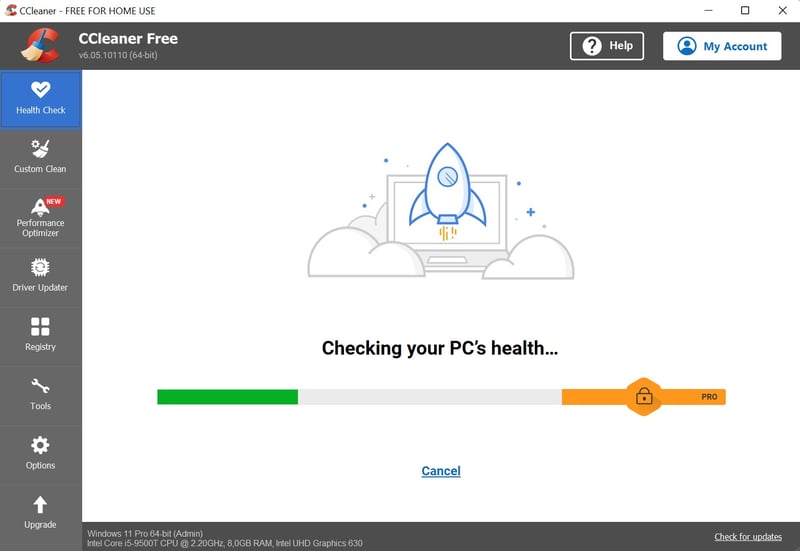
Con CCleaner puoi configurare cosa ottimizzare sul tuo sistema e quali file devono essere eliminati.
Cosa ci piace
CCleaner riunisce le impostazioni e le funzionalità che, normalmente, si trovano tra gli strumenti e le utilità di sistema, aggregandole tutte insieme all'interno di un'interfaccia intuitiva. Ciò rende particolarmente facile eliminare i file non necessari con pochi clic. Grazie alle sue impostazioni avanzate, puoi specificare cosa CCleaner deve controllare e cosa no.
A chi è adatto CCleaner?
Molti sviluppatori e amministratori di sistema potrebbero storcere il naso davanti a CCleaner (e software simili), ma questi strumenti, in realtà, non sono stati progettati per loro: sono rivolti a utenti tecnicamente meno esperti, alla ricerca di un programma tutto-in-uno, che può aiutarli a sbarazzarsi dei file spazzatura sui loro computer.
Cosa non ci piace
CCleaner è stato vittima di un attacco hacker nel 2017, che ha infettato il programma con un malware. Gli hacker hanno ottenuto l'accesso remoto a numerosi computer su cui era installato CCleaner. Il problema è stato rapidamente risolto e non si è più ripresentato da allora, tuttavia un certo numero di persone continua a guardare al programma con sospetto.
E, naturalmente, CCleaner ha lo stesso svantaggio di tutti i programmi di pulizia per PC di terze parti in questa recensione: non fa nulla che gli strumenti di sistema non siano in grado di fare, motivo per cui è più un risparmio di tempo che una necessità. A volte, CCleaner può eliminare dei file che non dovrebbero essere rimossi. Tenendo a mente questo, fai molta attenzione quando usi funzionalità come Registry Cleaner o, meglio ancora, non usarlo affatto se non sei sicuro.
Quanto costa CCleaner?
La versione base di CCleaner è gratuita, ma sono disponibili anche due piani premium con funzionalità avanzate:
Gratis | Professional | Professional Plus | |
|---|---|---|---|
Dispositivi | 1 | 1 | 3 |
Controllo Salute | ✓ | ✓ | ✓ |
Aumento velocità computer | ✓ | ✓ | ✓ |
Protezione privacy standard | ✓ | ✓ | ✓ |
Ottimizzazione prestazioni | X | ✓ | ✓ |
Aggiornamento driver | X | ✓ | ✓ |
Aggiornamento software | X | ✓ | ✓ |
Monitoraggio file spazzatura in tempo reale | X | ✓ | ✓ |
Pulizia automatica browser | X | ✓ | ✓ |
Recupero file con Recuva | X | X | ✓ |
CCleaner per Mac Pro | X | X | ✓ |
CCleaner per Android Pro | X | X | ✓ |
Revo Uninstaller: Disinstallare Completamente i Programmi
A volte, una normale disinstallazione non basta: molti programmi lasciano tracce sul tuo computer, anche dopo essertene sbarazzato. Altri sono così strettamente integrati con il tuo sistema operativo che è difficile cancellarli del tutto. Revo Uninstaller aiuta a disinstallare completamente i programmi, rimuovere i file spazzatura che il software disinstallato potrebbe aver lasciato e persino eliminare le app di Windows.
Revo Uninstaller è facile da usare: nel menu superiore troverai diversi moduli. Con il modulo di disinstallazione, puoi scansionare il tuo sistema alla ricerca di programmi e rimuoverli completamente. Cliccando sulle app di Windows, puoi vedere i programmi integrati con Windows per impostazione predefinita. Puoi disinstallare anche questi programmi con pochi clic.
Alla voce Extra troverai alcune funzionalità aggiuntive: ad esempio, puoi gestire quali programmi devono aprirsi automaticamente all'avvio del sistema, rimuovere i file temporanei o ripulire il browser.
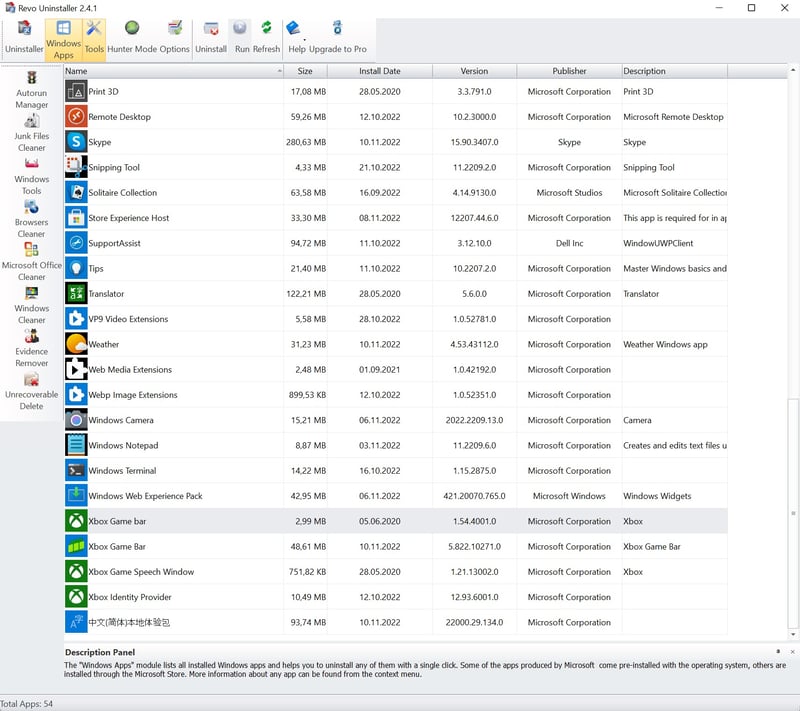
Con Revo Uninstaller puoi liberarti dei programmi più persistenti.
Cosa ci piace
Revo Installer è gratuito, si installa rapidamente ed è facile da usare. Ci piace anche il fatto che, a differenza di altri software di pulizia per PC che combinano semplicemente gli strumenti di sistema in un'unica soluzione, il programma abbia uno scopo specifico, che viene soddisfatto in modo efficace.
A chi è adatto Revo Uninstaller?
Se vuoi essere sicuro che i programmi disinstallati siano spariti una volta per tutte, Revo Uninstaller è uno strumento utile. Poiché molte app lasciano tracce inutili sul tuo sistema, Revo Uninstaller è sicuramente adatto allo scopo.
Cosa non ci piace
L'app Revo Uninstaller potrebbe avere un design un po' più aggiornato. Anche alcune delle sue funzionalità, come la possibilità di disinstallare più programmi contemporaneamente, potrebbero essere semplificate.
Quanto costa Revo Uninstaller?
Come nel caso di molti altri programmi di pulizia per PC, Revo Uninstaller è un software freemium: le sue funzionalità di base sono completamente gratuite, mentre le funzionalità e le impostazioni avanzate sono a pagamento. Di seguito, abbiamo riassunto i tre piani di abbonamento del programma:
Gratis | Pro | Pro Portable | |
|---|---|---|---|
Prezzo | - | $24.95 (pagamento unico) | $29.95 (pagamento unico) |
Ricerca di dati residui dopo una disinstallazione | ✓ | ✓ | ✓ |
8 strumenti aggiuntivi di pulizia | ✓ | ✓ | ✓ |
Supporto tecnico professionale gratuito | ✓ | ✓ | ✓ |
Disinstallazione app Windows | ✓ | ✓ | ✓ |
Rimozione estensioni browser | X | ✓ | ✓ |
Disinstallazione forzata – rimuove i residui di programma già disinstallati | X | ✓ | ✓ |
Disinstallazione rapida/multipla | X | ✓ | ✓ |
Scansione estesa dei residui | X | ✓ | ✓ |
Monitoraggio in tempo reale modifiche di sistema e database dei Log | X | ✓ | ✓ |
Sistema di backup multi-livello | X | ✓ | ✓ |
Supporta programmi di disinstallazione tramite prompt dei comandi | X | ✓ | ✓ |
Modalità scura e personalizzazione | X | ✓ | ✓ |
Disinstallazione programmi ed app per utenti regolari (non admin) | X | ✓ | ✓ |
Scansione residui su tutti gli account utente Windows | X | ✓ | ✓ |
3 nuovi strumenti Windows e un'opzione per aggiungere strumenti personalizzati | X | ✓ | ✓ |
Computer illimitati | X | X | ✓ |
Compatibile per l'uso con chiavetta USB | X | X | ✓ |
BleachBit: l'Alternativa Open Source a CCleaner
Con BleachBit, torniamo al dominio dei programmi "generali" di pulizia per PC. Lo strumento open source è completamente gratuito e si concentra sull'eliminazione di file non necessari, ed offre solo alcune funzionalità extra.
Non ci vuole molto tempo per comprendere l'interfaccia utente del programma: a sinistra, vedrai un elenco di applicazioni ed i relativi file (ad esempio password, cookie, impostazioni della pagina o cache). Puoi scegliere manualmente quali file o programmi devono essere eliminati. Una volta fatto, clicca su Anteprima per vedere quanti e quali file verranno eliminati, o semplicemente puoi continuare con la pulizia.
Facendo clic sul pulsante in alto a sinistra si apriranno alcune funzionalità extra, come un distruggidocumenti.
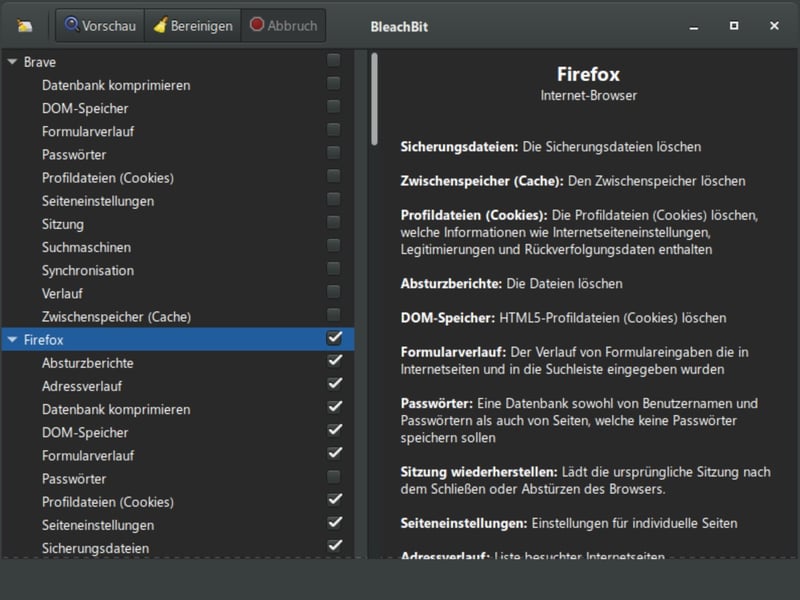
BleachBit è utile per eliminare rapidamente i file non necessari sul tuo PC.
Cosa ci piace
BleachBit è leggero, facile da usare e completamente gratuito. Il software si concentra sugli aspetti più importanti, consentendo agli utenti di scegliere quali file devono essere rimossi. Il suo distruggidocumenti integrato è particolarmente utile, perché puoi usarlo non solo per eliminare definitivamente singoli file, ma anche intere cartelle.
A chi è rivolto BleachBit?
BleachBit è una buona alternativa open source a CCleaner per coloro che possono fare a meno degli strumenti di sicurezza di quest'ultimo o di Performance Boost.
Cosa non ci piace
L'interfaccia utente di BleachBit è meno raffinata di quella dei suoi concorrenti. Dovrai anche calibrare manualmente il software, il che, anche in questo caso, lo mette in una posizione di svantaggio rispetto a soluzioni come CCleaner. E, come accennato in precedenza, la gamma di funzionalità è piuttosto limitata.
Quanto costa BleachBit?
BleachBit è open-source e gratuito. Non sono disponibili piani premium o opzioni di abbonamento.
PrivaZer: Programma di Pulizia PC Orientato alla Privacy
PrivaZer è un software gratuito che offre funzionalità di pulizia del PC e di eliminazione dei file. Il programma afferma, tra le altre cose, di regolare il suo algoritmo di sovrascrittura in base al tipo di unità che stai utilizzando (ad esempio SSD o disco rigido). Inoltre, gli sviluppatori fanno notare che il loro software rimuoverà i residui dalla tabella dei file (FAT o MFT), rendendo impossibile il recupero dei file eliminati, anche con un software dedicato.
Dopo aver installato PrivaZer, clicca su Scansione approfondita dal menu e scegli l'unità o il dispositivo che desideri esaminare. Al termine, potrai scegliere quali file dovranno essere eliminati.
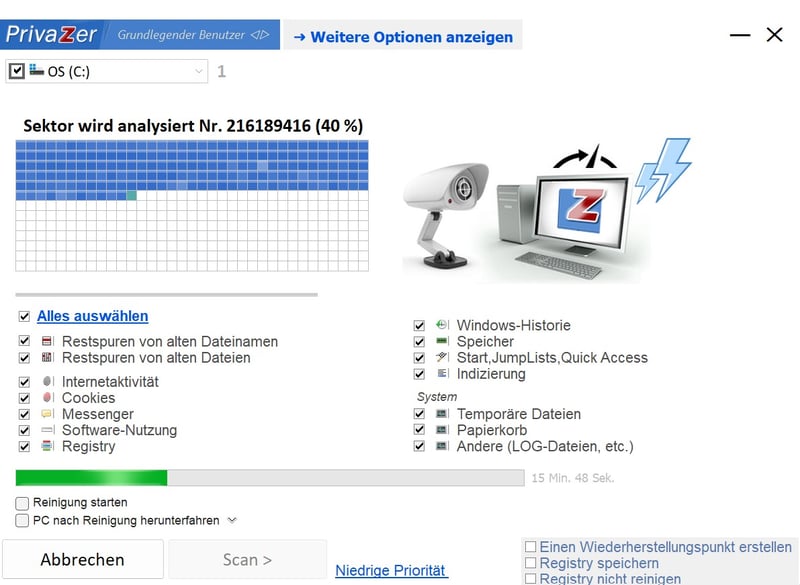
PrivaZer è particolarmente adatto per rimuovere i file contenenti dati sensibili.
Cosa ci piace
PrivaZer consente un po' di personalizzazione in termini di configurazione: ad esempio, è possibile eseguire scansioni a intervalli specifici o escludere definitivamente determinati file dalla pulizia. Inoltre, potrai anche scansionare i dispositivi collegati (ad esempio chiavette USB) per cercare ed eliminare definitivamente i file spazzatura.
A chi è adatto PrivaZer?
Il software è una buona scelta per chiunque sia alla ricerca di una pulizia del PC più approfondita e sia interessato a programmare scansioni definite dall'utente. La sua enfasi sulla pulizia irreversibile rende lo strumento particolarmente attraente per coloro che vogliono eliminare definitivamente file sensibili.
Cosa non ci piace
Siamo abbastanza certi che PrivaZer non vincerà nessun concorso di bellezza, infatti la sua interfaccia utente non è molto intuitiva. Per chi desidera solo eliminare i file spazzatura ci sono sicuramente opzioni meno complicate.
Quanto costa PrivaZer?
PrivaZer è completamente gratuito. Non è disponibile alcuna versione a pagamento.
CleanMyMac X: lo Strumento di Ottimizzazione Tutto-In-Uno per Utenti Mac
Se possiedi un Mac, è probabile che tu abbia già sentito parlare di CleanMyMac X. Sviluppato da MacPaw, questo software permette non solo di ripulire il tuo sistema dai file spazzatura, ma anche di rimuovere malware e migliorare le prestazioni del sistema.
Il programma è in realtà composto da circa 30 singoli strumenti, che ti consentono di monitorare le condizioni del tuo Mac, liberare spazio di archiviazione, rimuovere app inutilizzate e molto altro.
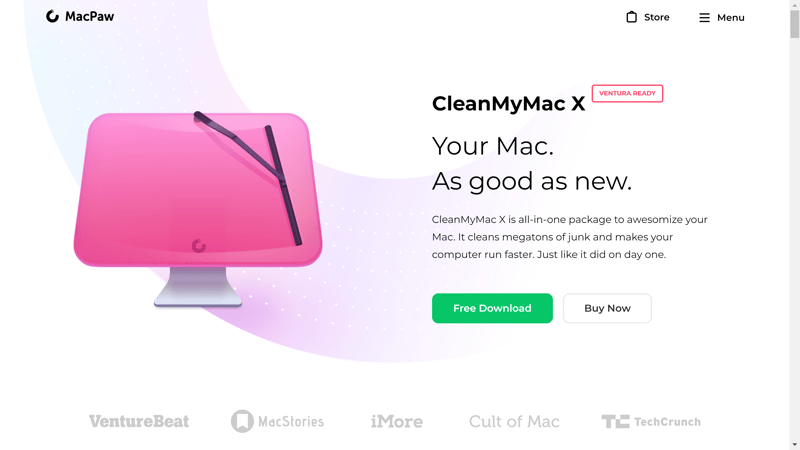
CleanMyMac X è una suite di programmi completa per Mac.
Cosa ci piace
CleanMyMac X è di gran lunga il più bello della nostra Top 7. Da un punto di vista estetico, il software si integra perfettamente nell'ambiente Mac e la sua installazione è fondamentalmente intuitiva. Il suo vantaggio è l'ampia gamma di funzionalità: con CleanMyMac X potrai fare molto di più che eliminare semplicemente i file spazzatura.
A chi è adatto CleanMyMac X?
CleanMyMac X è la scelta migliore per gli utenti Mac che sono pronti a fare un piccolo investimento in uno strumento tutto-in-uno, in grado di eliminare i file indesiderati e ottimizzare le prestazioni del sistema.
Cosa non ci piace
CleanMyMac X è l'unico programma di questo elenco a cui manca una versione gratuita. Inoltre, presenta i soliti problemi dei software tutto-in-uno: non tutti gli utenti hanno bisogno di tutti (o della maggior parte) degli strumenti offerti e non tutte le soluzioni integrate sono ugualmente buone. Ad esempio, CleanMyMac X non può davvero competere con strumenti antivirus completi, nonostante offra questa funzionalità.
Quanto costa CleanMyMac X?
CleanMyMac X è disponibile come abbonamento annuale o come parte di un canone di licenza una tantum. Il programma può essere acquistato per l'utilizzo su uno, due o cinque Mac, con uno sconto per ogni sistema aggiuntivo. Per quanto riguarda le funzionalità, non ci sono differenze tra i vari piani.
Un abbonamento annuale a CleanMyMac X per un Mac costa $ 34,95, per due Mac $ 54,95 e per cinque Mac $ 79,95. Se desideri acquistare una licenza a vita, pagherai $ 89,95, $ 134,95 o $ 199,95 per uno, due o cinque Mac.
Malwarebytes AdwCleaner: il Potente Programma di Pulizia Adware
L'unico motivo per cui Malwarebytes AdwCleaner arriva ultimo in questo elenco è il fatto che non è tanto un software di pulizia per PC, quanto un programma antivirus con funzionalità di pulizia. C'è una certa sovrapposizione tra questi due tipi di software, poiché l'identificazione e l'eliminazione di adware, o programmi potenzialmente indesiderati (Potentially Undesired Programs - PUP) è comune ad entrambi.
Malwarebytes AdwCleaner è completamente gratuito. Nel caso in cui desideri sfruttare tutta la potenza anti-malware del provider, puoi eseguire l'upgrade alla soluzione antivirus di Malwarebytes, che, però, ha ricevuto solo voti medi nella nostra recensione su Digitale.co.
AdwCleaner è un programma molto snello, che lo rende in gran parte intuitivo da usare. Nella dashboard, clicca su Scansiona ora. I file e i programmi trovati verranno spostati in Quarantena, da dove è possibile eliminarli definitivamente.
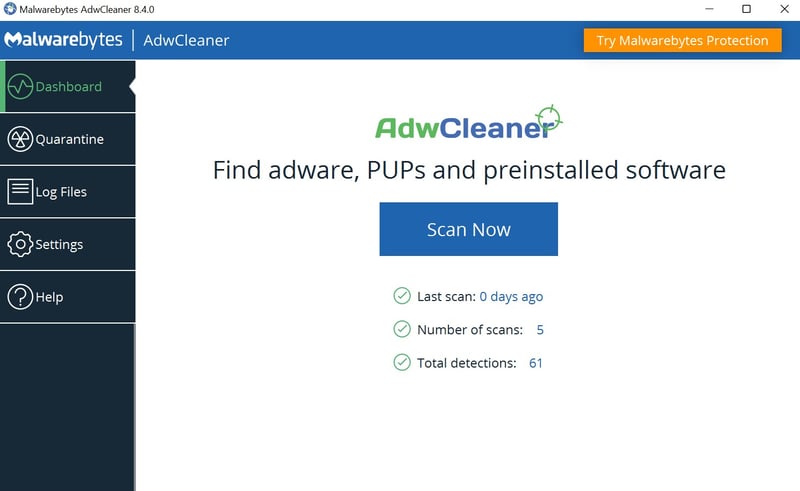
Malwarebytes AdwCleaner si concentra sull'essenziale, e lo fa estremamente bene.
Cosa ci piace
Malwarebytes AdwCleaner non include alcun extra non necessario, concentrandosi invece sulla rimozione di adware e programmi indesiderati. Per la maggior parte il giudizio è unanime: da questo punto di vista, il programma funziona in modo eccellente.
A chi è rivolto Malwarebytes AdwCleaner?
Malwarebytes AdwCleaner potrebbe essere il miglior strumento gratuito per rimuovere adware e PUP. Grazie alla sua facilità d'uso, è ottimo per coloro che non hanno molte conoscenze tecniche, per i quali alcune delle altre soluzioni che abbiamo menzionato sopra potrebbero essere troppo complicate.
Cosa non ci piace
Se utilizzi Malwarebytes AdwCleaner, dovrai fare a meno della maggior parte delle classiche funzionalità di pulizia del PC. Con questo strumento non è nemmeno possibile eliminare i normali file spazzatura o i dati del browser. Ad aggravare la situazione, AdwCleaner non è un programma antivirus completo, poiché manca di protezione in tempo reale e capacità anti-malware.
Quanto costa Malwarebytes AdwCleaner?
Malwarebytes AdwCleaner è completamente gratuito.
Conclusioni
I programmi di pulizia per PC non sono certo una formula magica: il più delle volte, fanno ben poco in più di quello che gli strumenti di sistema preinstallati, forniti con il computer, non siano già in grado di compiere. Quello che fanno, invece, è racchiudere questi strumenti in un sistema più intuitivo, combinando più funzionalità in un unico pacchetto.
Se le tue aspettative sono realistiche e non stai cercando di trasformare il tuo vecchio sistema in un supercomputer, vale la pena dare un'occhiata ai software di pulizia per PC. Se le funzionalità di pulizia del disco fornite con Windows non sono sufficienti, puoi provare le scansioni definite dall'utente di CCleaner (che permettono anche l'eliminazione dei dati del browser). Con Revo Uninstaller, puoi sbarazzarti di programmi fastidiosi, mentre PrivaZer ti aiuterà ad eliminare definitivamente i file sensibili.
E, prima di finire, un avvertimento: specialmente in quest'area, ci sono molti programmi dubbi che spesso non sono altro che adware. Detto questo, esamina bene i programmi di pulizia o ottimizzazione per PC prima di installarli, altrimenti potresti ritrovarti con più problemi di prima.
Domande Frequenti
L'uso di software di pulizia per PC ha senso se si desidera eliminare molti file spazzatura e dati da più fonti in un colpo solo. Inoltre, diverse soluzioni sono specializzate in diverse aree: alcune sono ottime per eliminare definitivamente i file o i residui di programmi disinstallati da tempo. Tuttavia, i programmi di pulizia per PC non sono una necessità, poiché la maggior parte dei sistemi operativi ha già degli strumenti di pulizia del disco che svolgono la stessa funzione.
Il miglior programma gratuito di pulizia per PC è CCleaner, grazie alla facilità con cui puoi eliminare file non necessari o dati spazzatura. Consigliamo anche Revo Uninstaller, che ti aiuterà a disinstallare completamente i programmi, e BleachBit, per rimuovere definitivamente (distruggendoli) file o persino intere cartelle.
Sì, Pulizia Disco è installato su ogni sistema Windows. Sfortunatamente, Windows ha interrotto lo sviluppo del programma, poiché Microsoft PC Manager dovrebbe prendere il suo posto. Al momento in cui scriviamo, è disponibile solo una versione beta di quest'ultimo.











